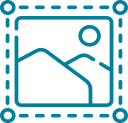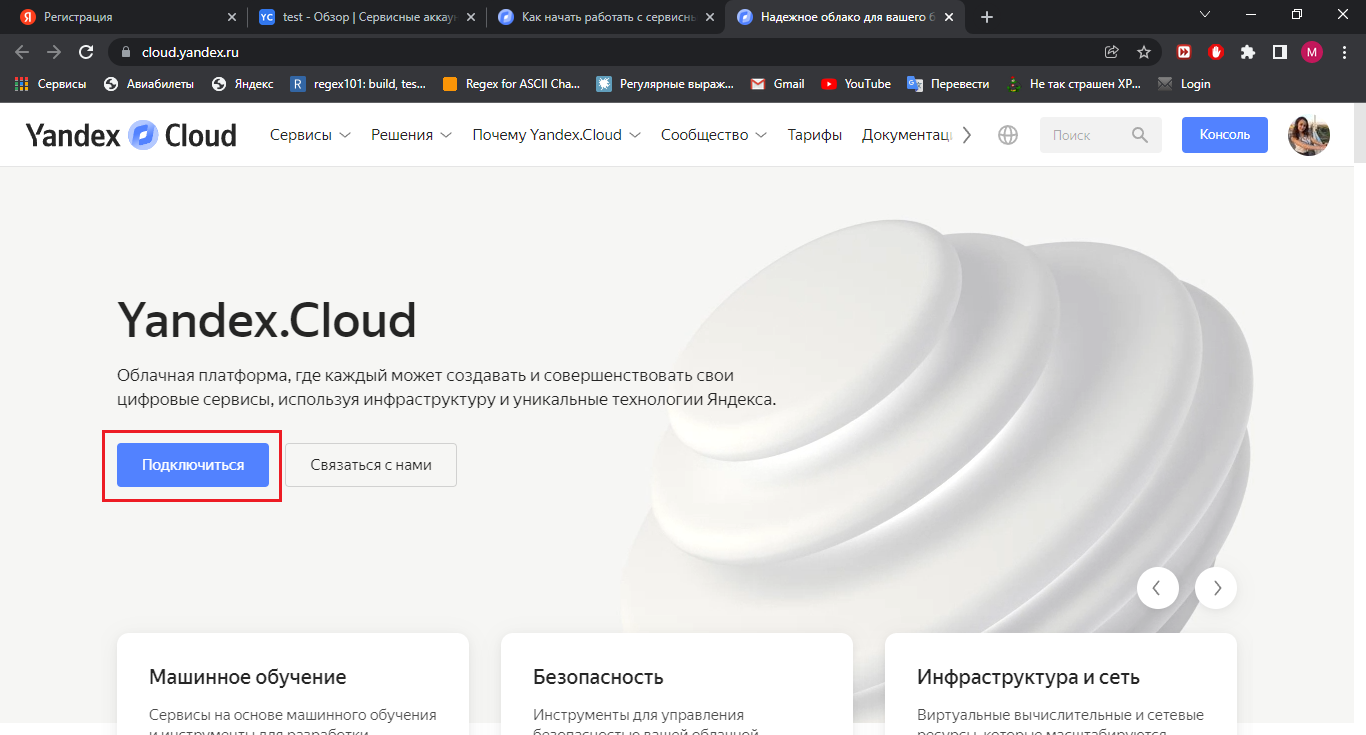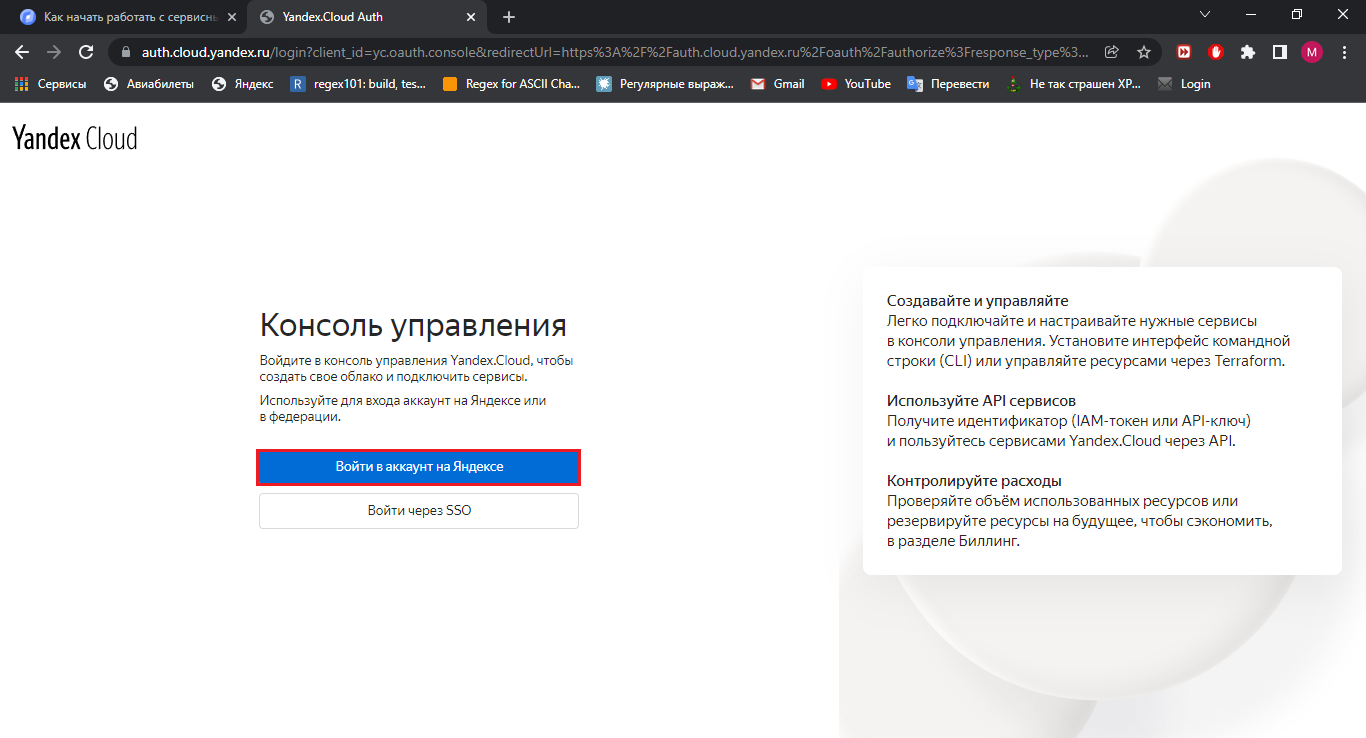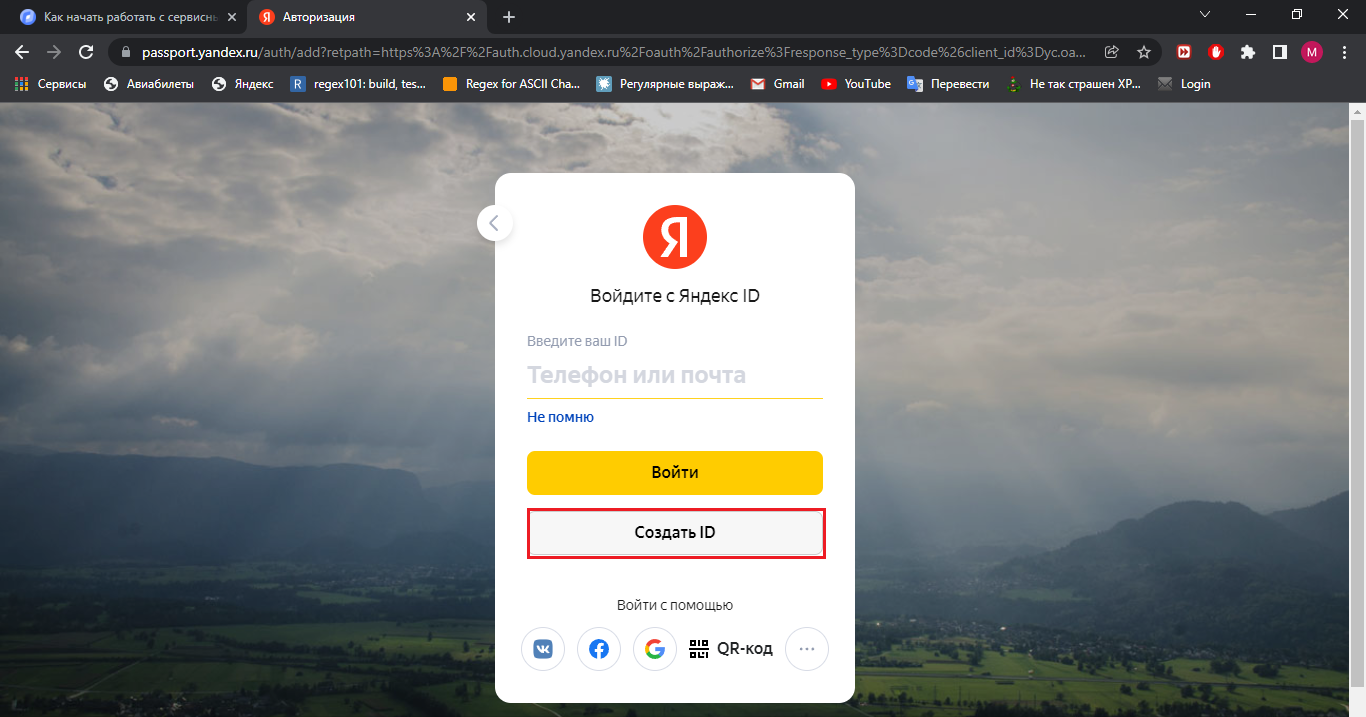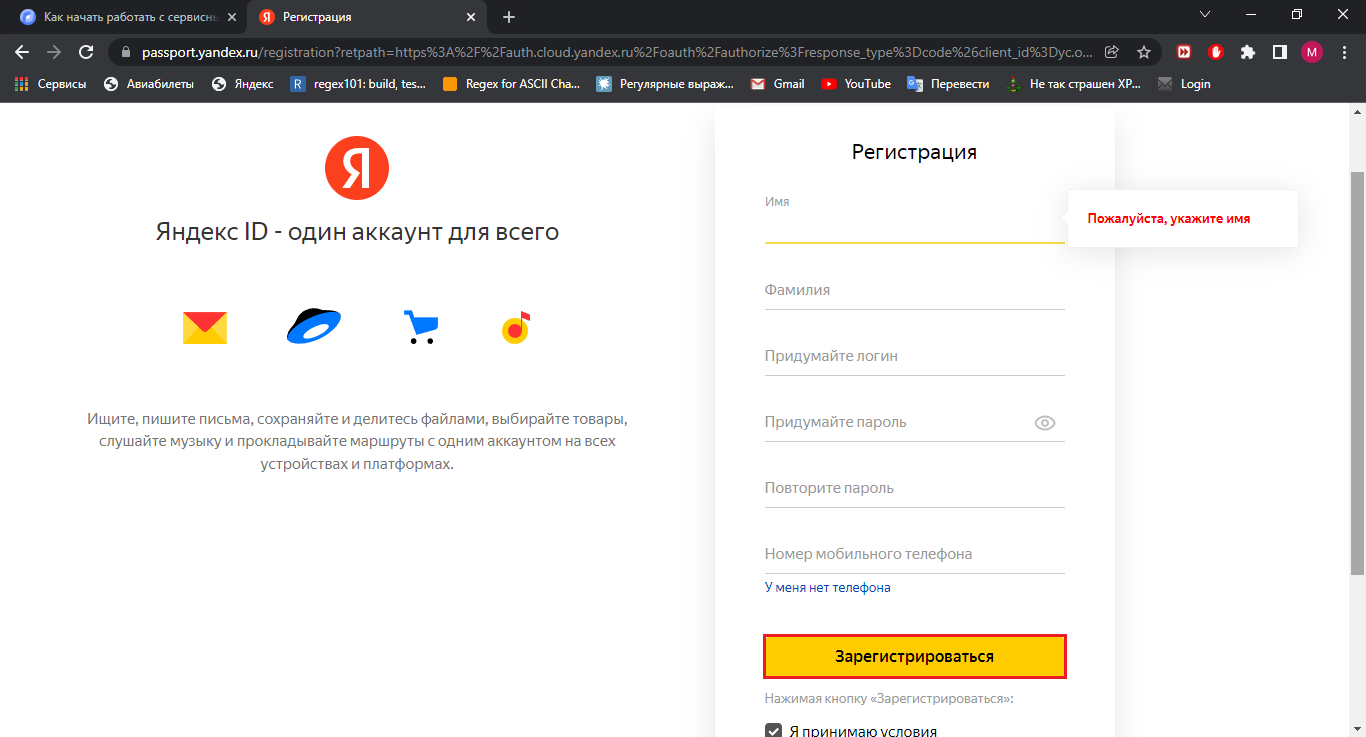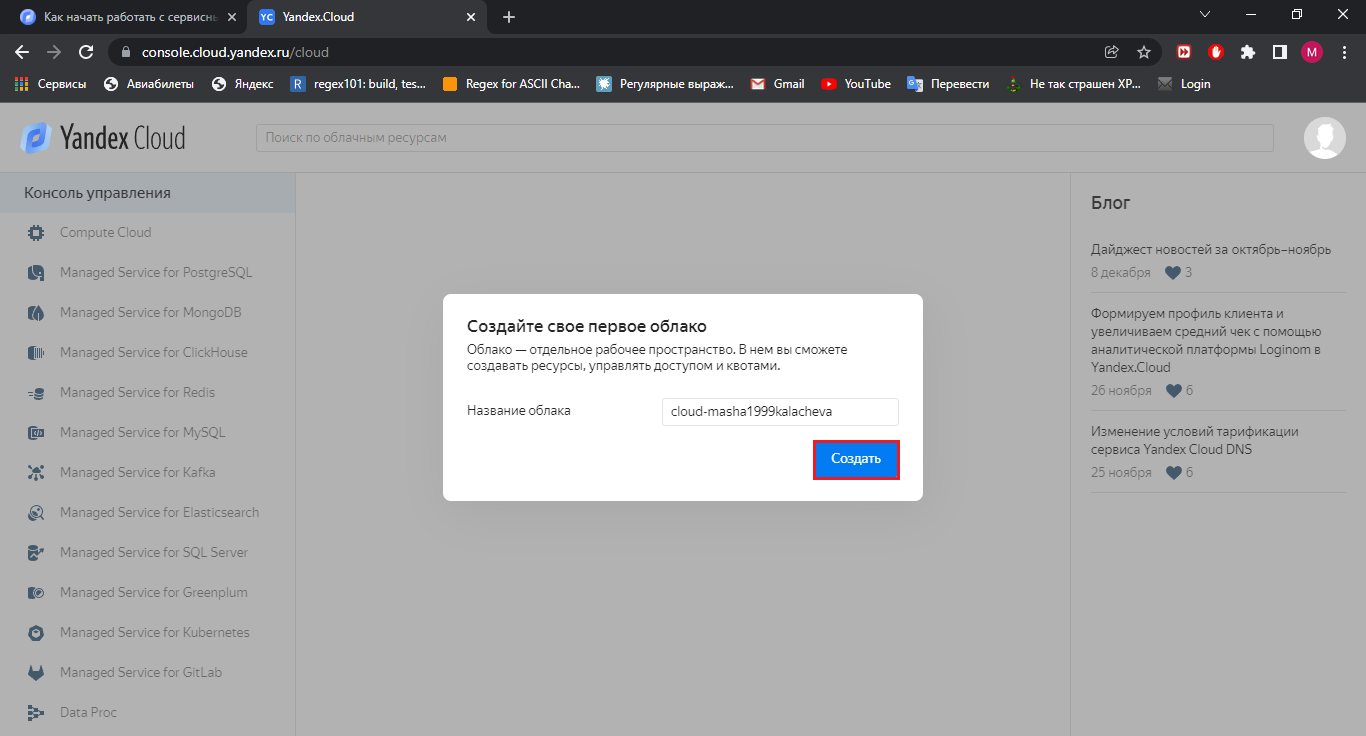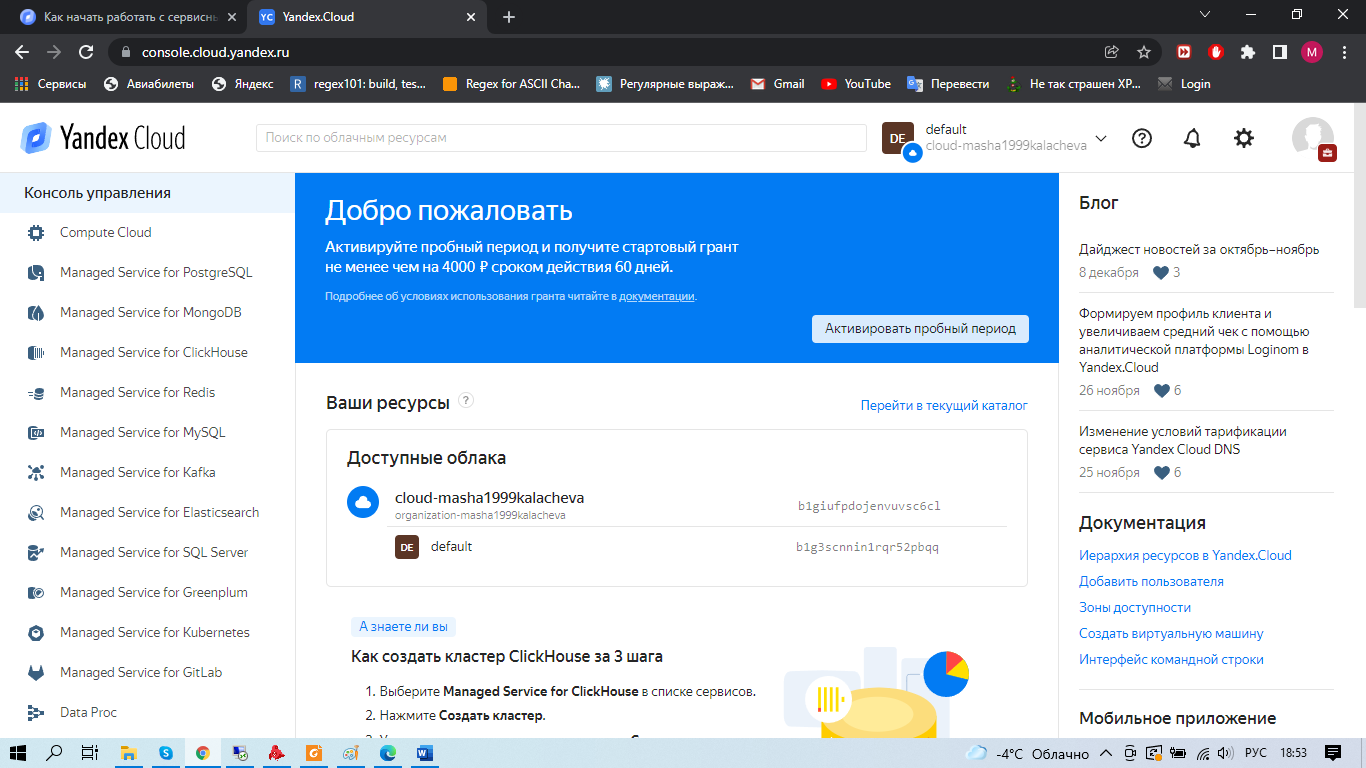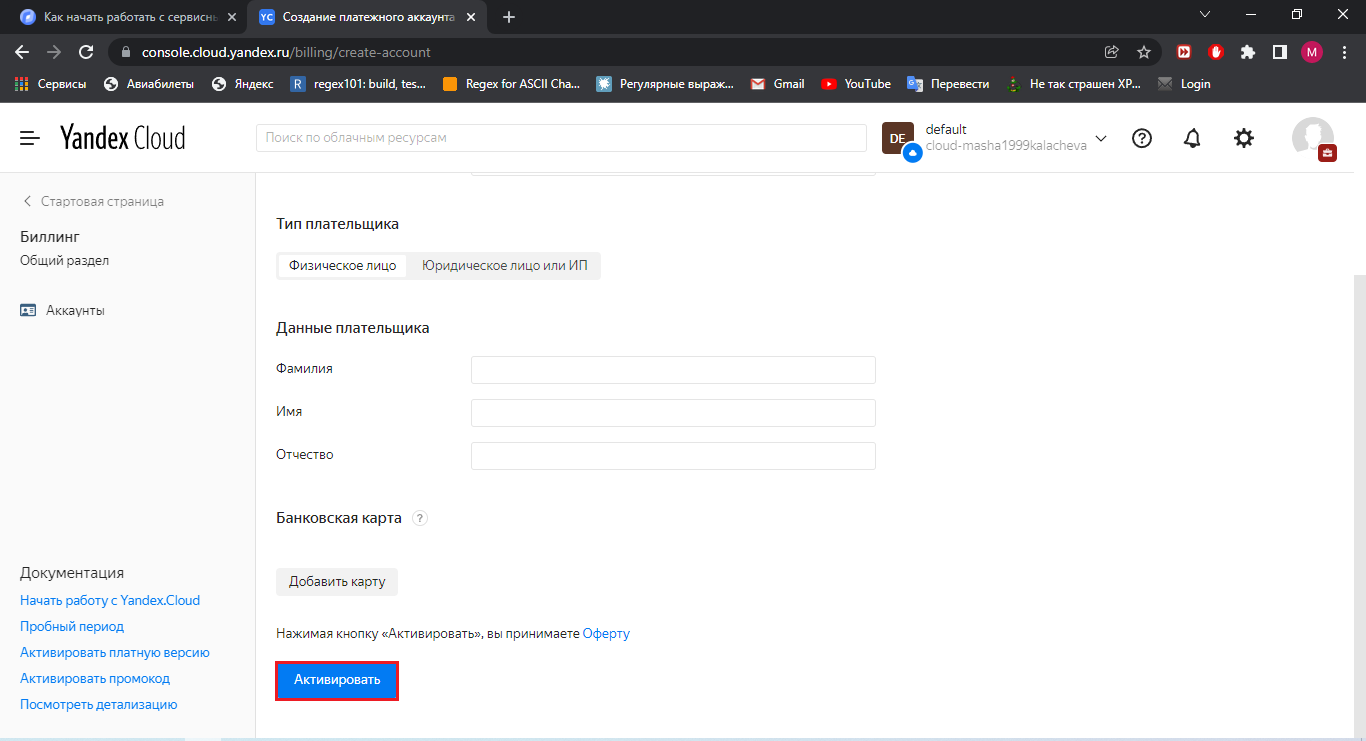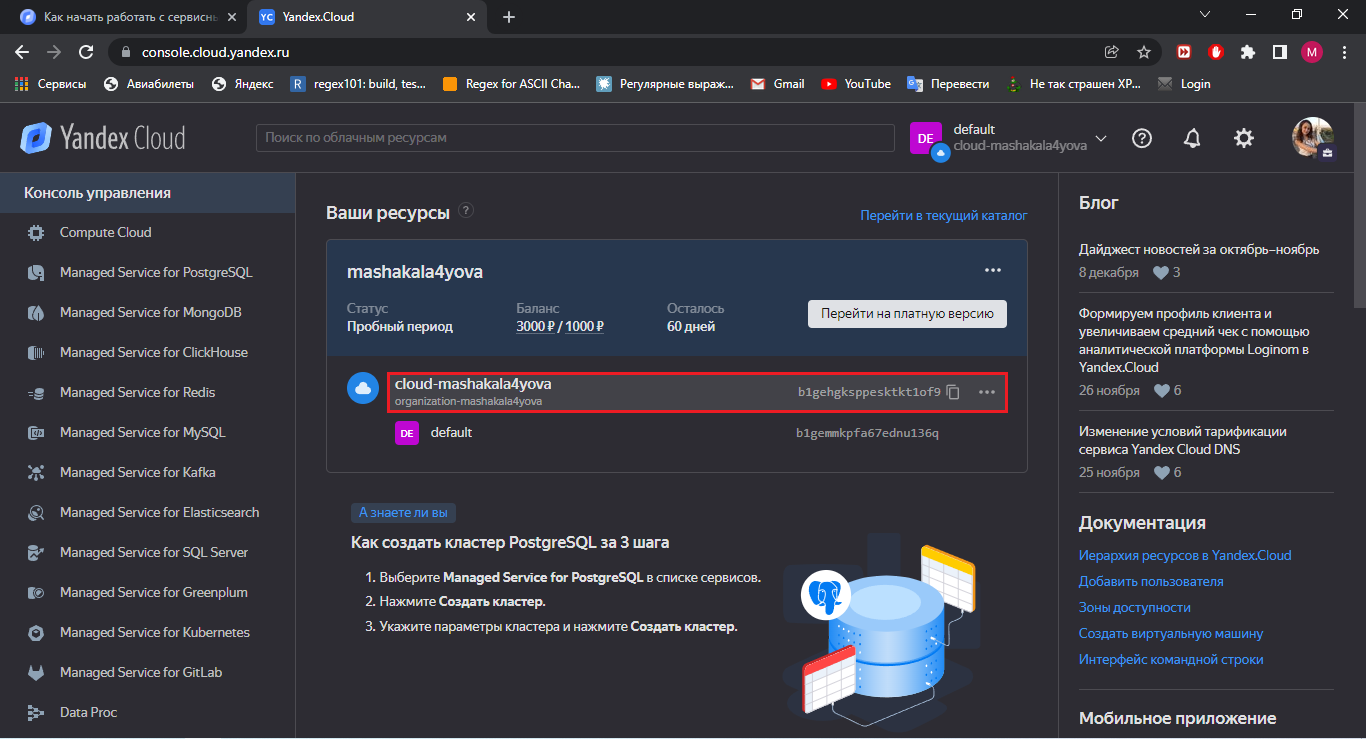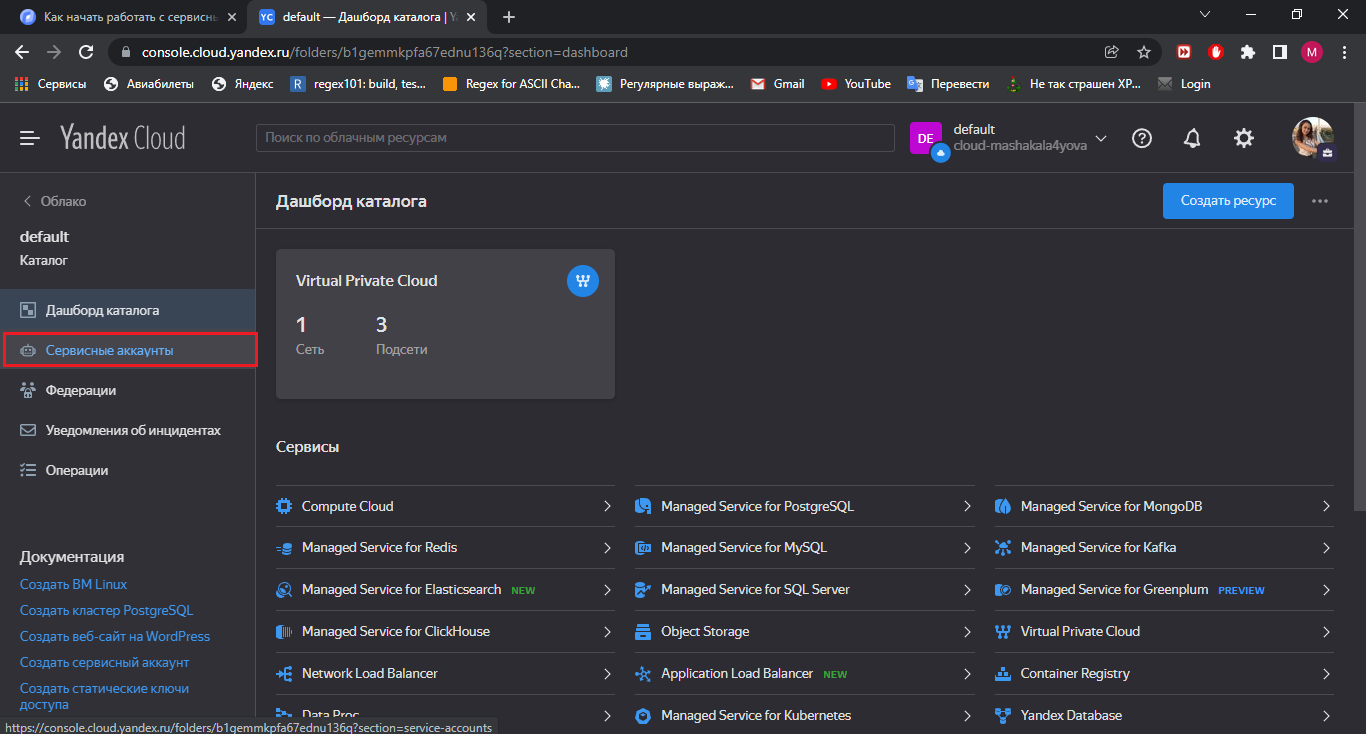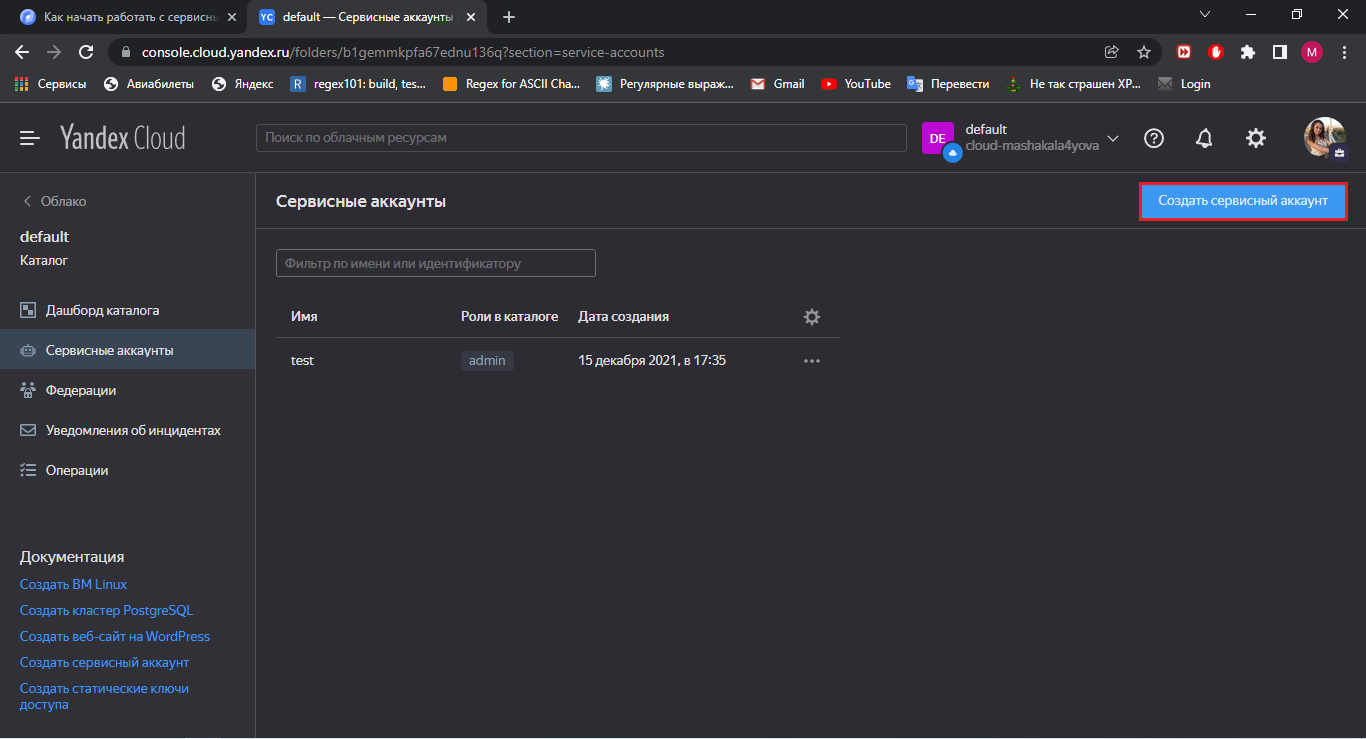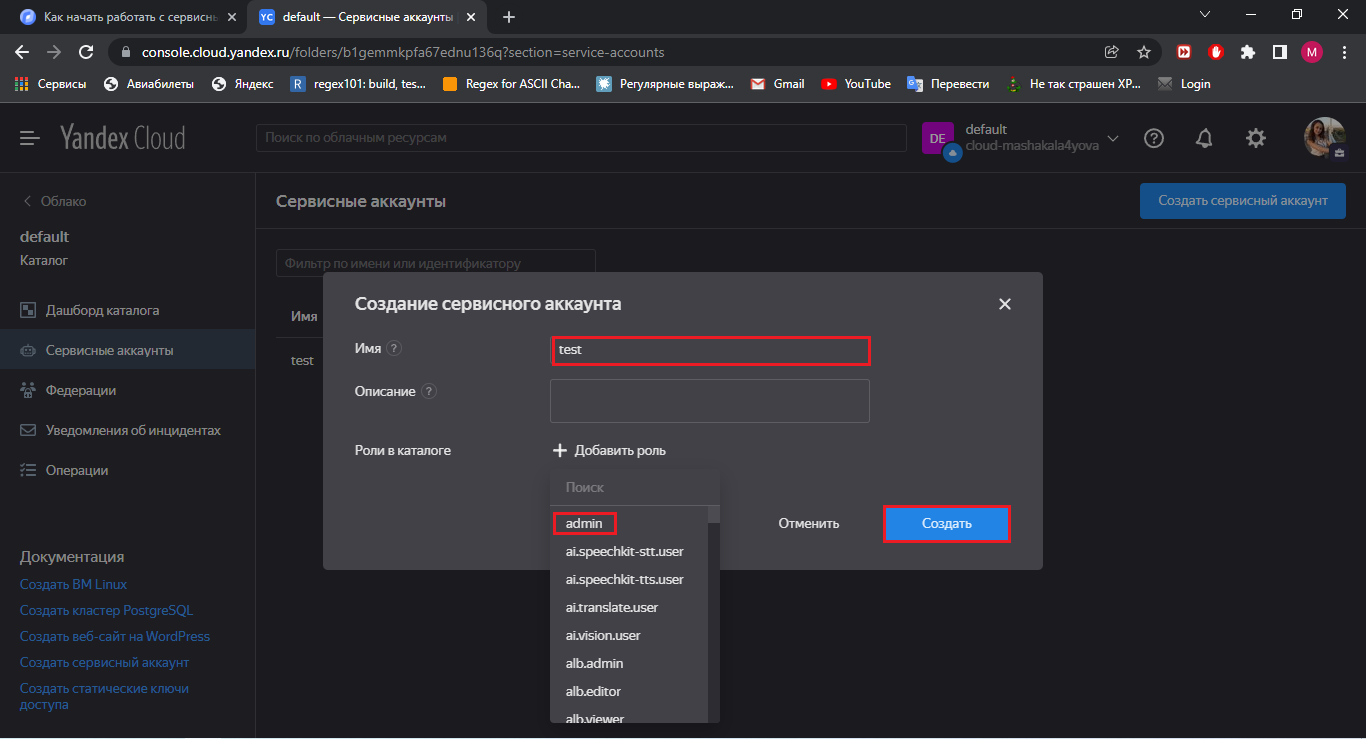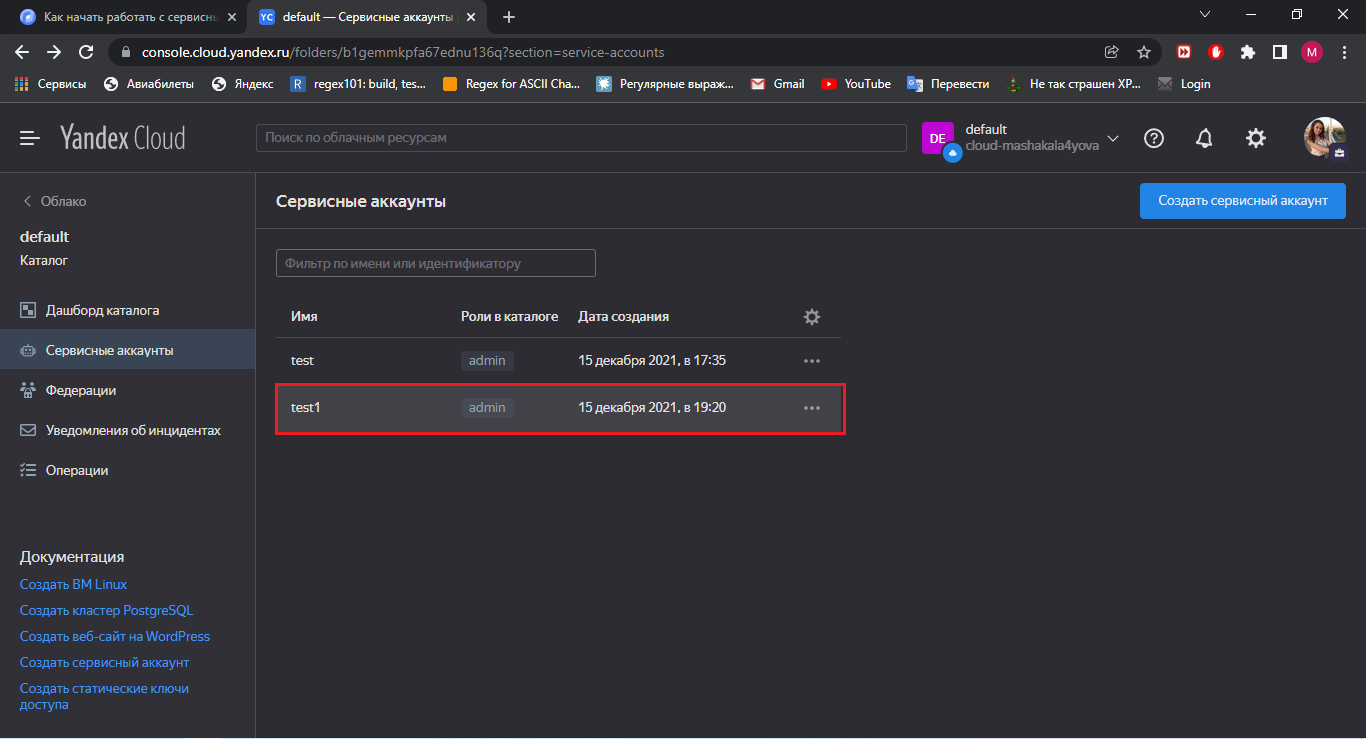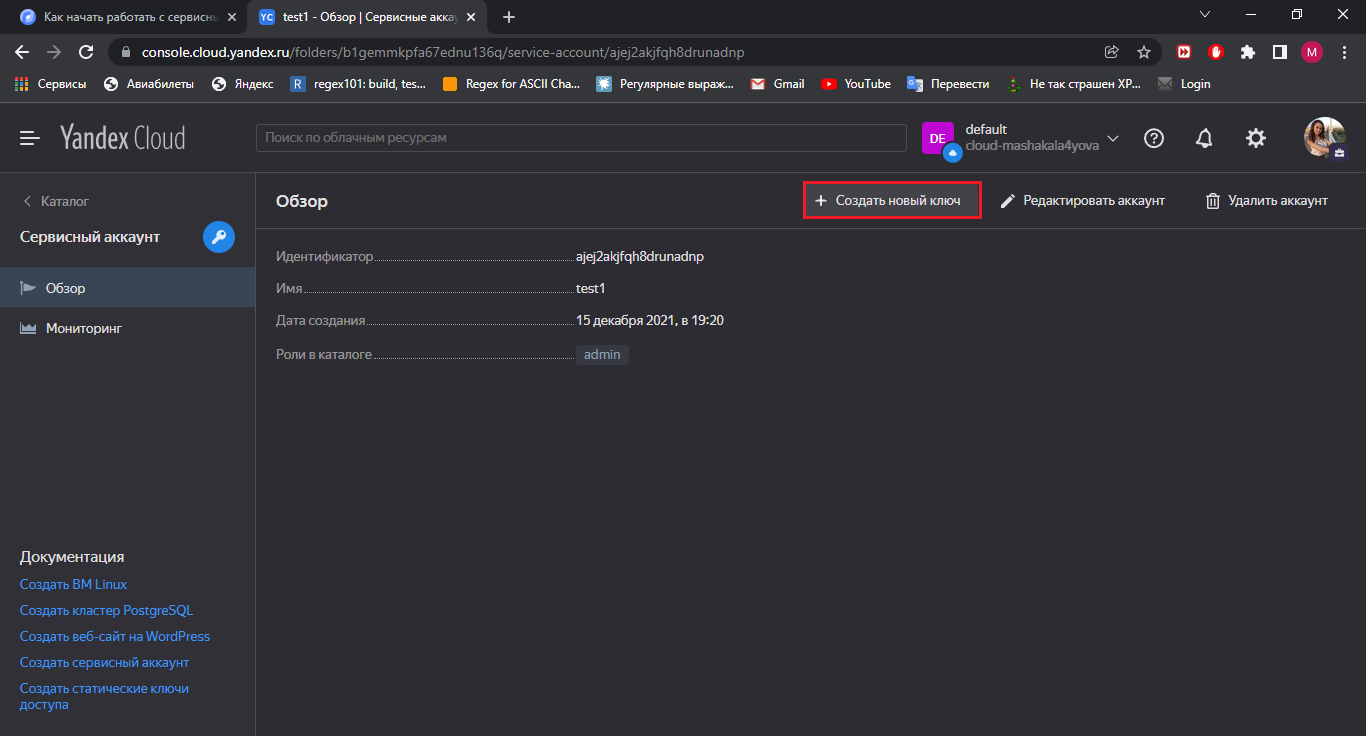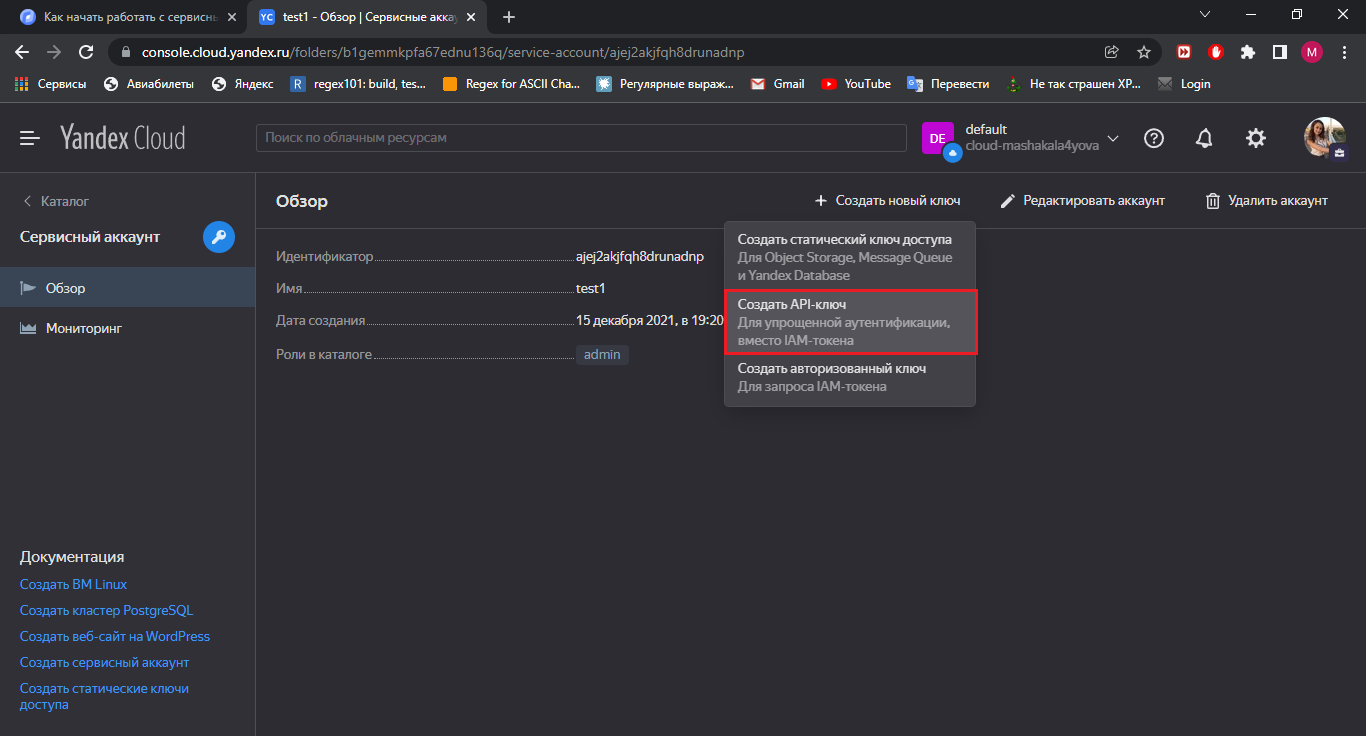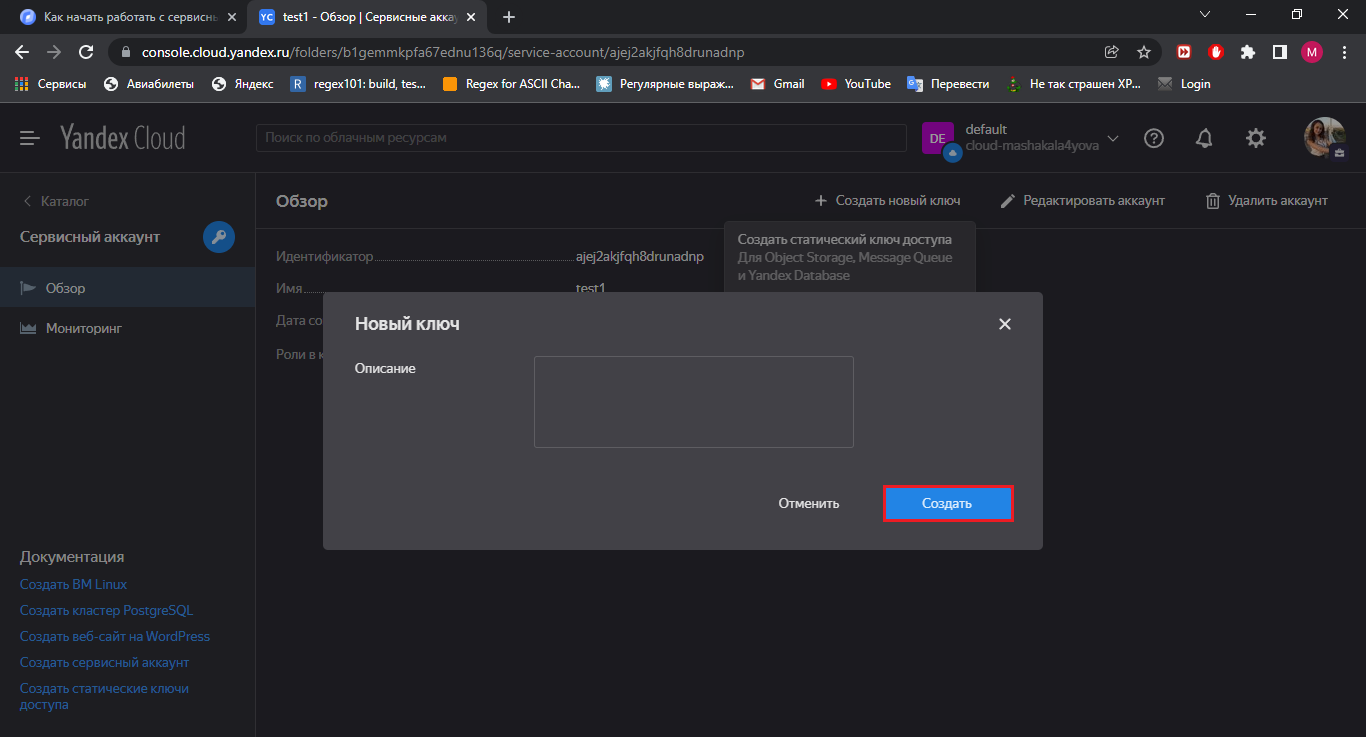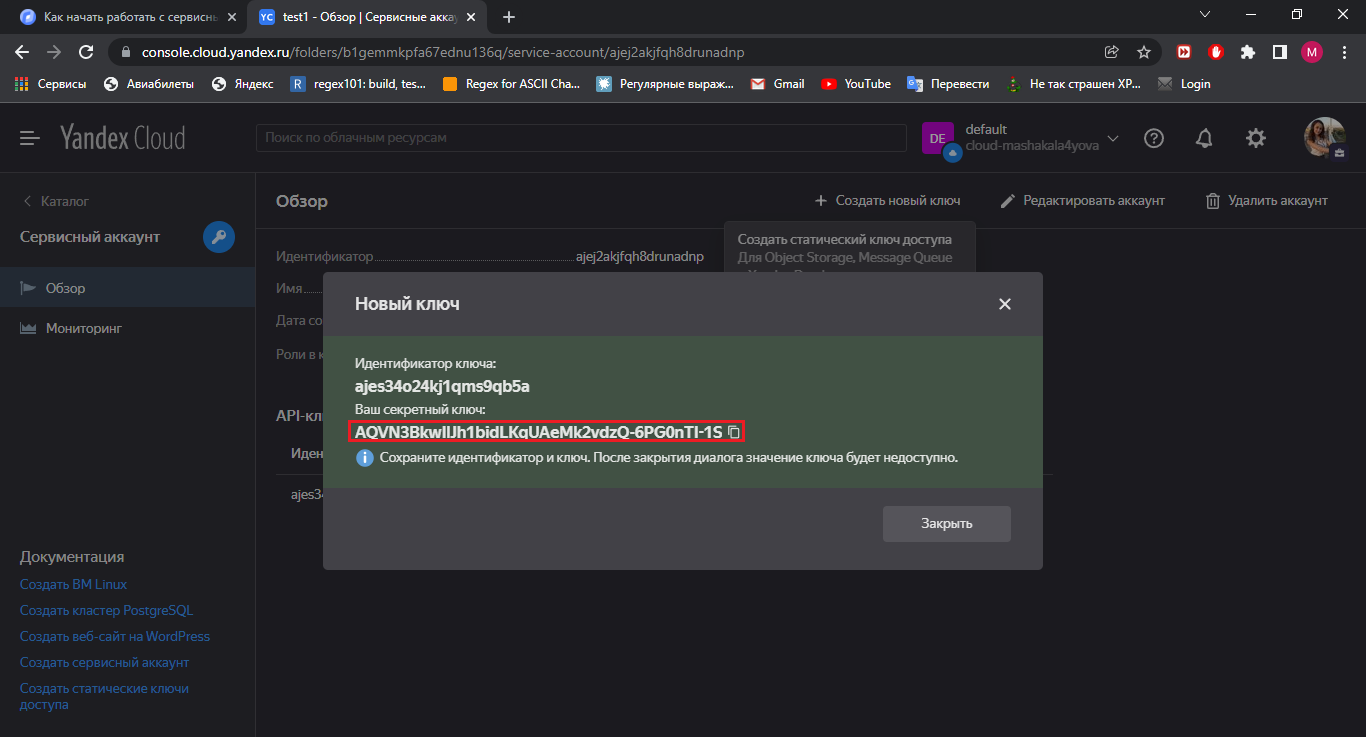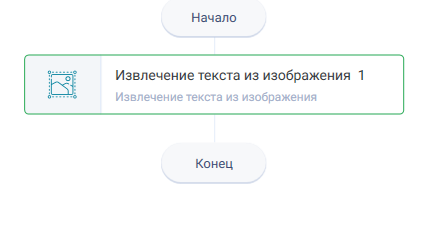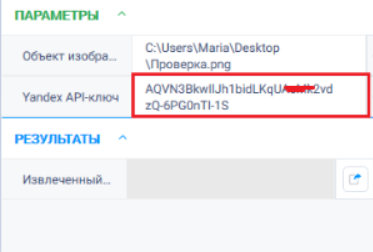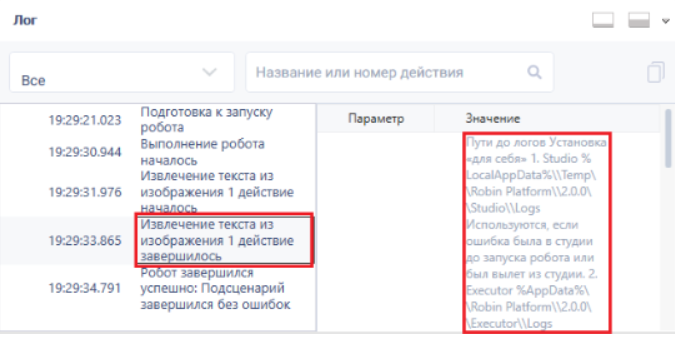История страницы
Извлечение текста из
...
изображения Версия 3 (Net)
...
Описание
Извлечение текста из изображения.
Настройки
Иконка действия
Параметры и их настройки
| Свойство |
|---|
| Описание | Тип | Пример заполнения | Обязательность заполнения поля | |
|---|---|---|---|---|
| Параметры | ||||
| Объект изображения | ||||
Требования к изображению: | Изображение | C:\Users\Документ\1.jpg | Да |
Yandex API-ключ |
Ключ авторизации в API Яндекс.Облака | Строка | Да | ||
| Результаты | ||||
| Извлеченный текст | ||||
| Строковая переменная, содержащая извлеченный текст в виде конкатенация через пробел слов, найденных на изображении |
| Строка |
Особые условия использования
Описание того, что такое ключ авторизации, находится по адресу: https://cloud.yandex.ru/docs/iam/concepts/authorization/api-key
Для получения этого ключа нужно выполнить следующие действия:
- Перейти на сайт Yandex.Cloud по ссылке https://cloud.yandex.ru/
- Кликнуть по кнопке "Подключиться".
- Кликнуть по кнопке "Войти в аккаунт на Яндексе".
- Выполнить вход, заполнив необходимые поля и нажав на кнопку "Войти". Или зарегистрироваться и нажать на кнопку "Создать ID"
- Авторизоваться, заполнив все поля.
- Кликнуть по кнопке "Создать".
- Кликнуть по кнопке "Активировать пробный период".
- Заполнить все поля и кликнуть по кнопке "Активировать".
- Нажать на строку с именем каталога, в котором нужно создать сервисный аккаунт.
- Кликнуть по имени.
- Выбрать вкладку "Сервисные аккаунты".
- Нажать кнопку "Создать сервисный аккаунт".
- Ввести имя сервисного аккаунта, нажать на кнопку "Добавить роль" и выбрать роль, например admin. Кликнуть по кнопке "Создать"
- Кликнуть по созданному аккаунту.
- Кликнуть по кнопке "Создать новый ключ".
- Выбрать из списка "Создать API-ключ".
- Кликнуть по кнопке "Создать".
- Копировать секретный ключ.
- Вставить скопированный ключ в параметр "Yandex API-ключ"
Пример использования
Задача
Извлечь текст с изображения.
Решение
Воспользоваться действием "Извлечение теста с изображения".
Реализация
- Перенести действие "Извлечение теста с изображения" на рабочую область.
- Настроить параметры действия. В параметре Yandex API-ключ указать ключ, полученный на сайте https://cloud.yandex.ru/ (порядок действий по получению ключа указан в разделе "Особые условия использования").
- Нажать на кнопку "Старт" в верхней панели.
Результат
Программный робот отработал успешно. Текст извлечен с изображения.
Обзор
Инструменты контента